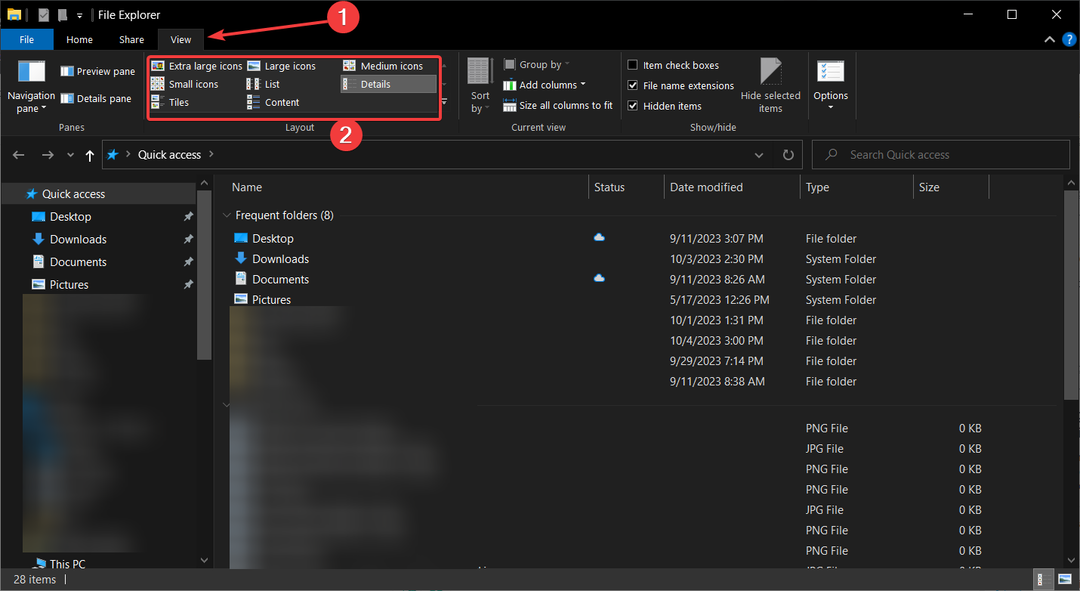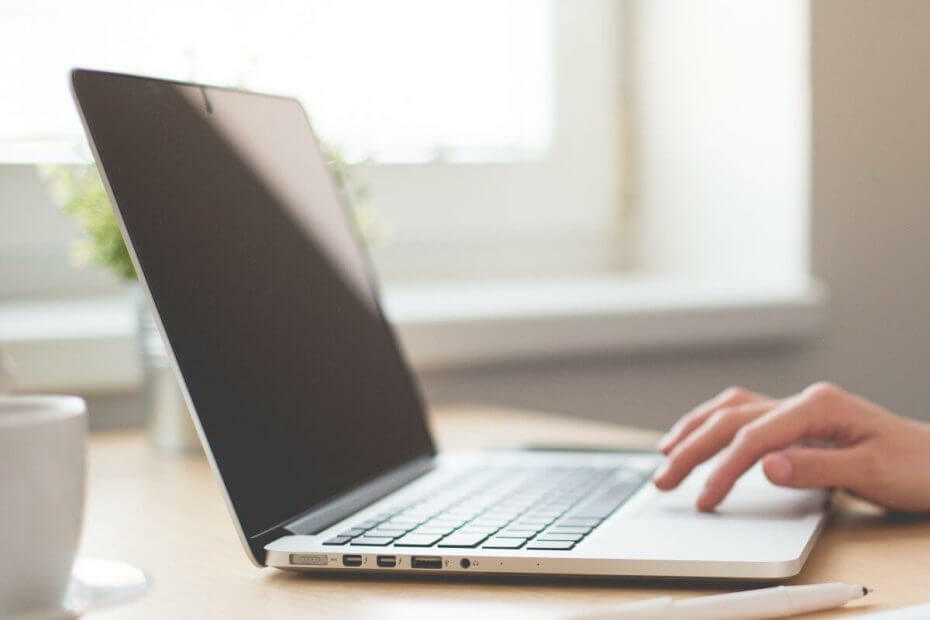
Perangkat lunak ini akan menjaga driver Anda tetap aktif dan berjalan, sehingga menjaga Anda tetap aman dari kesalahan umum komputer dan kegagalan perangkat keras. Periksa semua driver Anda sekarang dalam 3 langkah mudah:
- Unduh DriverFix (file unduhan terverifikasi).
- Klik Mulai Pindai untuk menemukan semua driver yang bermasalah.
- Klik Perbarui Driver untuk mendapatkan versi baru dan menghindari kegagalan fungsi sistem.
- DriverFix telah diunduh oleh 0 pembaca bulan ini.
Salah satu fitur Windows 10 yang paling banyak dibahas adalah ikonnya. Tetapi orang-orang tidak membicarakannya secara positif, dan mereka terus-menerus menuntut perubahan dari Microsoft. Jika Anda ingin menggunakan ikon yang berbeda, tetapi tidak sabar menunggu Microsoft memperkenalkannya secara resmi, dengan beberapa trik, Anda bisa mendapatkan kembali ikon Windows 8 lama Anda.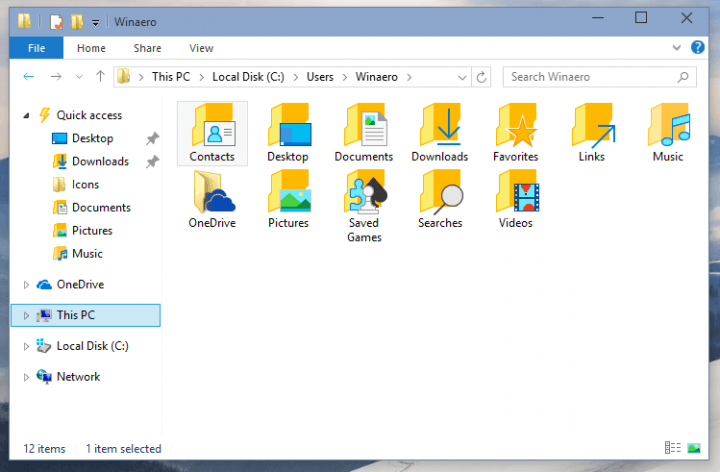
Cara mengembalikan ikon Windows 8 ke Windows 10
Untuk mengubah ikon Anda ke gaya Windows 8, Anda harus mengunduh terlebih dahulu
Paket ikon Windows 8, disediakan oleh WinAero. Ekstrak folder .rar ke lokasi di komputer tempat Anda ingin menyimpan ikon Windows 8 Anda. Setelah Anda mengunduh ikon, kita bisa mulai bekerja.Langkah 1: Ganti ikon Desktop Windows 10 dengan ikon Desktop Windows 8
- Klik kanan di mana saja di Desktop dan klik Personalisasi dari menu konteks
- Ketika jendela Personalisasi terbuka, klik Ubah ikon desktop dari panel kiri left
- Di Pengaturan Ikon Desktop, ubah semua ikon yang Anda inginkan menjadi yang sebelumnya Anda unduh
Langkah 2: Ganti ikon folder Windows 10 dengan ikon folder Windows 8
Anda bisa mendapatkan ikon folder lama hanya dengan melakukan beberapa tugas di Registry Editor. Inilah yang harus Anda lakukan:
- Pergi ke Cari, ketik regedit, dan buka Registry Editor
- Buka kunci Registri berikut:
- HKEY_LOCAL_MACHINESOFTWAREMicrosoftWindowsCurrentVersionExplorer
- Buat subkunci baru dan beri nama Ikon Shell (tetapi ada kemungkinan Anda sudah memiliki kunci ini di Registry Anda)
- Buat nilai string baru bernama 3 dan 4. Atur data nilai dari kedua nilai ke nilai berikut:
- C: IkonFolder.ico
- Sekarang buat c: Ikon folder dan pindahkan Folder.ico file yang Anda ekstrak dari arsip ZIP di sana
- Nyalakan ulang komputernya.
- TERKAIT: Perbaikan Penuh: Tidak Dapat Menghapus File, Folder, atau Ikon di Windows 10, 8.1 dan 7
Langkah 3: Ganti ikon Windows 10 untuk profil pengguna dengan ikon Windows 8
Berikut adalah bagaimana Anda dapat mengubah ikon untuk folder di profil pengguna Anda:
- Buka folder "Kontak" (yang mungkin ada di alamat ini: C: PenggunaNama pengguna AndaKontak)
- Di bilah alamat File Explorer tambahkan desktop.ini ke akhir jalur folder saat ini dan tekan Enter (Misalnya, C: PenggunaNama pengguna AndaContactsdesktop.ini)
- Dokumen Notepad akan dibuka. Temukan garis yang dimulai dengan “IkonSumber Daya” dan tambahkan titik koma sebelum IkonSumber Daya kata
- Tambahkan baris baru ke akhir file (Misalnya, IconResource=C: UsersWinaeroDesktopIcon4sContacts.ico)
- Simpan file dan tutup Notepad
- Tutup Profil Pengguna Anda, dan buka lagi untuk melihat perubahannya
Langkah 4: Perbaiki masalah ikon besar
Anda mungkin memiliki masalah dengan ikon besar di File Explorer Anda. Untuk mengatasi masalah ini, lakukan hal berikut:
- Tekan Win + R pada keyboard
- Ketik yang berikut di kotak Jalankan dan tekan Enter:
- SystemPropertiesLanjutan
- Klik Pengaturan dalam Kinerja kelompok
- Hapus centang Tampilkan thumbnail alih-alih ikon
- Tekan Terapkan
Itu saja, Anda sekarang akan memiliki ikon lama Anda dari Windows 8 di Windows 10, dan Anda tidak perlu melihat ikon Windows 10 yang 'jelek' sepanjang waktu.
Berbicara tentang ikon, apakah Anda sekarang dapat menyesuaikan ikon PC Anda sesuai dengan preferensi Anda sendiri? Ada banyak alat yang memungkinkan Anda mendesain ikon Anda sendiri. Jika Anda tertarik, Anda dapat membaca lebih lanjut tentang alat ini di these panduan ini.
Jika Anda mengalami masalah dengan ikon Windows Anda, berikut adalah tiga panduan yang dapat Anda gunakan untuk memperbaikinya dalam waktu singkat:
- Perbaiki: Ikon desktop tidak muncul di Windows 10
- FIX: Ikon aplikasi Windows 10 tidak ditampilkan dengan benar
- Perbaikan Penuh: Ikon Windows 10 terlalu besar